Іноді потрібно змінити напрямок, в якому розташовуються осередки. Це можна зробити шляхом копіювання і вставки і застосування команди "Транспонувати". Але в цьому випадку утворюються повторювані дані. Щоб такого не відбувалося, можна замість цього ввести формулу з функцією ТРАНСП. Наприклад, на наступному зображенні показано, як розташувати горизонтально осередки з A1 по B4 за допомогою формули = ТРАНСП (A1: B4).
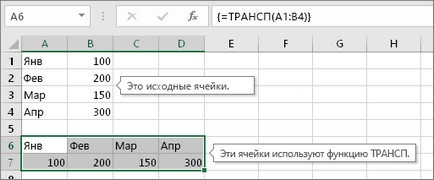
Щоб функція ТРАНСП працювала правильно. після введення формули треба обов'язково натиснути клавіші CTRL + SHIFT + ENTER. Якщо ви ще ніколи не вводили таку формулу, нижче наведені покрокові інструкції, які допоможуть вам в цьому.
Крок 1. Виділіть порожні клітинки
Спочатку виділіть порожні клітинки. Їх кількість має збігатися з числом вихідних осередків, але розташовуватися вони повинні в іншому напрямку. Наприклад, є 8 осередків, розташованих по вертикалі:
Нам потрібно виділити 8 осередків по горизонталі:
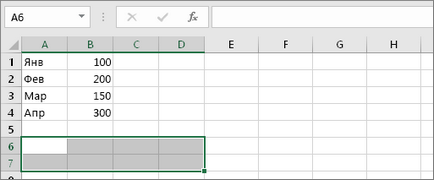
Так будуть розташовуватися нові осередки після транспонування.
Крок 2. Введіть = ТРАНСП (
Не знімаючи виділення з порожніх клітинок. введіть = ТРАНСП (
Лист Excel буде виглядати так:
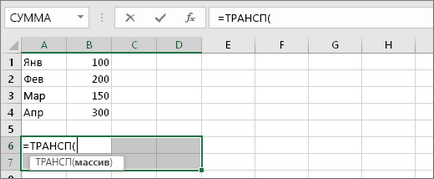
Зверніть увагу на те, що вісім осередків і раніше виділені навіть незважаючи на те, що ми почали вводити формулу.
Крок 3. Введіть вихідний діапазон комірок
Лист Excel буде виглядати так:
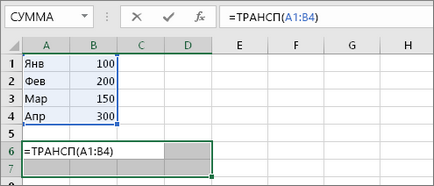
Крок 4. Натисніть клавіші CTRL + SHIFT + ENTER
Тепер натисніть клавіші CTRL + SHIFT + ENTER. Навіщо це потрібно? Справа в тому, що функція ТРАНСП використовується тільки в формулах масивів. які завершуються саме так. Якщо говорити коротко, формула масиву - це формула, яка застосовується відразу до декількох осередків. Так як в кроці 1 ви виділили понад одного осередку, формула буде застосована до кількох осередкам. Результат після натискання клавіш CTRL + SHIFT + ENTER буде виглядати так:
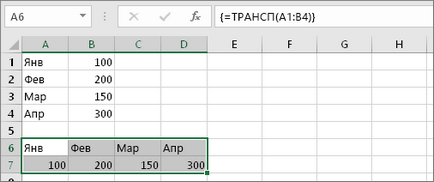
Вводити діапазон вручну не обов'язково. Ввівши = ТРАНСП (. Ви можете виділити діапазон за допомогою миші. Простий клацніть першу клітинку діапазону та перетягніть покажчик до останньої. Але не забувайте: по завершенні потрібно натиснути клавіші CTRL + SHIFT + ENTER, а не просто клавішу Enter.
Потрібно також перенести форматування тексту і осередків? Ви можете копіювати осередки, вставити їх і застосувати команду "Транспонувати". Але пам'ятайте, що при цьому утворюються повторювані дані. При зміні вихідних осередків їх копії не оновлюються.
Технічні подробиці
Функція ТРАНСП повертає вертикальний діапазон комірок у вигляді горизонтального і навпаки. Функцію ТРАНСП необхідно вводити як формула масиву в діапазон, що містить стільки ж рядків і стовпців, що й аргумент діапазон. Функція ТРАНСП використовується для зміни орієнтації масиву або діапазону на аркуші з вертикальної на горизонтальну і навпаки.
Аргументи функції ТРАНСП описані нижче.
Масив. Обов'язковий аргумент. Масив (діапазон комірок) на аркуші, який потрібно транспонувати. Транспонування масиву полягає в тому, що перший рядок масиву стає першим стовпцем нового масиву, друга - другим стовпчиком і т. Д. Якщо ви не знаєте, як вставити формулу масиву, див. Статтю Введення формули масиву.